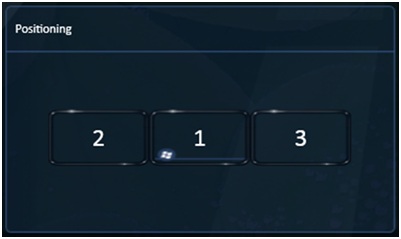インテル®・グラフィックス・コントローラーを使用して 3 画面構成を有効にする方法
コンテンツタイプ: インストール & セットアップ | 記事 ID: 000025671 | 最終改訂日: 2025/02/06
第 3 世代以降の新しいインテル® プロセッサー 用のグラフィックスでは、同時に 3 台のディスプレイを有効にすることが可能です。目的とするマルチモニター設定に応じて、以下のリンクの説明を参照してください。
システムに内蔵されているインテル®® グラフィックス・コントローラーが不明な場合は、インテル®・グラフィックス・コントローラーを識別 することができます。
| 手記 | ビデオアダプター / コンバーターを使用すると、コンピューターに接続されている 1 台以上のディスプレイが正しく検出されない場合があります。 |
記号の または項目をクリックして詳細をご覧ください。

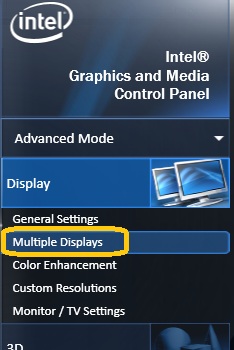
| 手記 | 3 つのドロップダウン・メニューをすべて表示するには、3 台のディスプレイが接続されていなければなりません。 |